Naučite smanjiti veličinu video datoteke u programu Windows Movie Maker
Windows Movie Maker jedan je od alata koji je stručnjak za uređivanje videa, modificiranje animacija zvučnih efekata i snimanje filmova. Međutim, kaže se da Windows Movie Maker više nije dostupan za nadogradnju, a zamijenio ga je Microsoft Story Remix. Ali ako imate ovakav softver na svom uređaju, ovaj će post biti za vas! Naučiti kako komprimirati video na Windows Movie Makeru.

- Dio 1. Kako komprimirati video na Windows Movie Makeru
- Dio 2. Lakši načini komprimiranja videa
- Dio 3. Često postavljana pitanja o tome kako komprimirati video na Windows Movie Makeru
Dio 1. Kako komprimirati video na Windows Movie Makeru
Windows Movie Maker podržava mnoge formate datoteka. To su MPG, WMV, AVI, ASF i mnogi drugi. A da bismo vam pomogli komprimirati videozapis na Windows Movie Makeru, evo tri koraka na koja se možete osloniti.
Korak 1: Najprije instalirajte Windows Movie Maker i pokrenite ga na svom uređaju. Nakon toga kliknite na Zadaci i odaberite Uhvatiti. Zatim kliknite Uvezi video da vidite i dodate svoj video. A s popisa videozapisa u vašoj mapi odaberite onaj kojem želite promijeniti veličinu i povucite ga na vremensku traku.
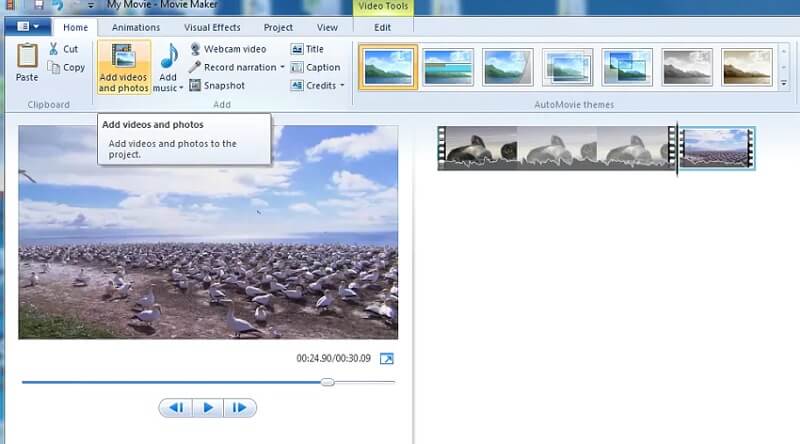
Korak 2: Nakon toga idite na Datoteka odjeljak i odaberite Spremi film Datoteka. Zatim kliknite na Izradite prilagođenu postavku i otvori ga.
Korak 3: Kada se pojavi novi prozor, sada možete promijeniti parametre iz unaprijed definiranih postavki ili ih možete odabrati i ručno. Konačno, pritisnite Sačuvajte za Movie Maker za početak komprimiranja videozapisa.
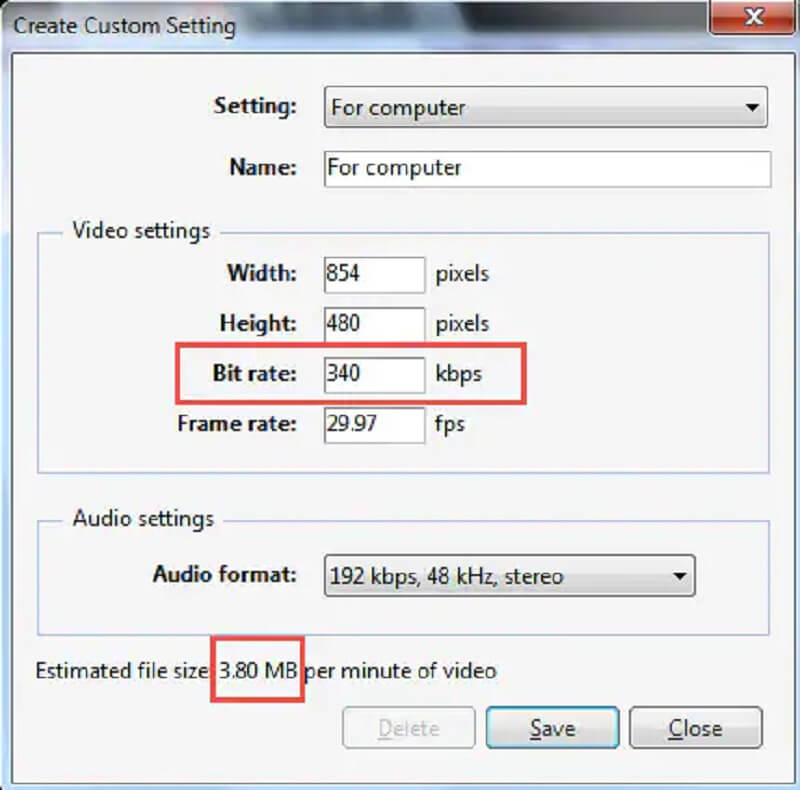
Dio 2. Lakši načini komprimiranja videa
1. Vidmore Video Converter
Alternativni video kompresor za Windows Movie Maker je Vidmore Video Converter. Za razliku od Movie Makera, koji se fokusira na uređivanje videa i zvučne efekte, ovaj se alat više fokusira na uređivanje videa i animaciju. Iako Vidmore Video Converter također može uređivati slike i videozapise, više je usmjeren na poboljšanje kvalitete zvuka i videa. Ovaj program sadrži virtualno sučelje u kojem ga možete jednostavno koristiti. Zato su početnici u ovom softveru.
Vidmore Video Converteru možete pristupiti na Windows i Mac operativnim sustavima. Podržava više vrsta audio i video formata. Neki od njih su MP4, WMV, MKV, WEBM, VOB, DV, ASF i mnogi drugi. A ako želite komprimirati svoj video pomoću ovog softvera, imate najbolju odluku! Ako želite komprimirati svoj video kako biste pravilno iskoristili prostor, preporučuje se korištenje ovog programa.
A ako želite komprimirati videozapis bez žrtvovanja veće kvalitete, možete slijediti ove upute u nastavku.
Korak 1: Instalirajte alternativu za Windows Movie Maker
Morate dovršiti postupak instalacije alata. A da biste to učinili, kliknite na Besplatno preuzimanje na glavnoj web stranici Vidmore Video Converter. Nakon toga možete nastaviti s instaliranjem softvera i omogućiti mu pristup na vašem Windows ili Mac uređaju.
Korak 2: Nastavite do Toolboxa
Nakon što dopustite softveru da radi na vašem uređaju, sada ga možete otvoriti. Nakon što vidite glavni prozor, trebate otići na Kutija s alatima nalazi se na zadnjem dijelu četiri kartice. U tom slučaju vidjet ćete ostale značajke alata za uređivanje.
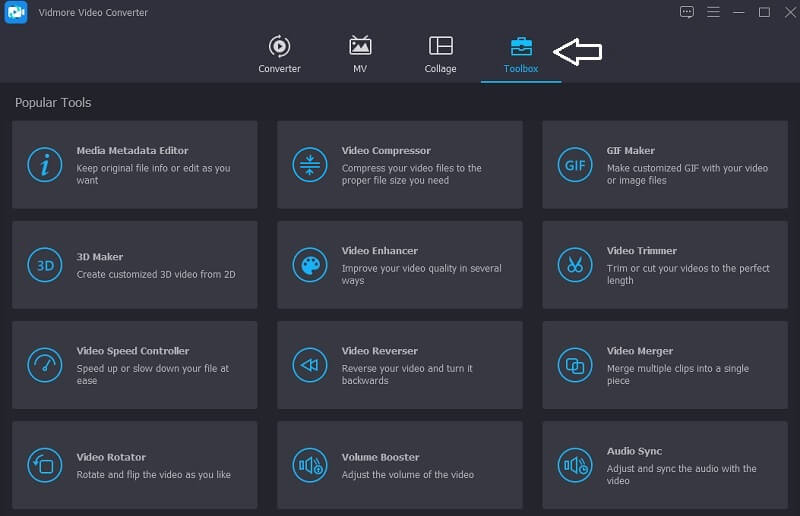
Korak 3: Dodajte video u video kompresor
Nakon što vidite značajke uređivanja Vidmorea, sada možete kliknuti Video kompresor. A odatle ćete vidjeti veliko Plus potpišite, dodirnite ga i pokažite mapu na svom uređaju. Zatim dodajte video.
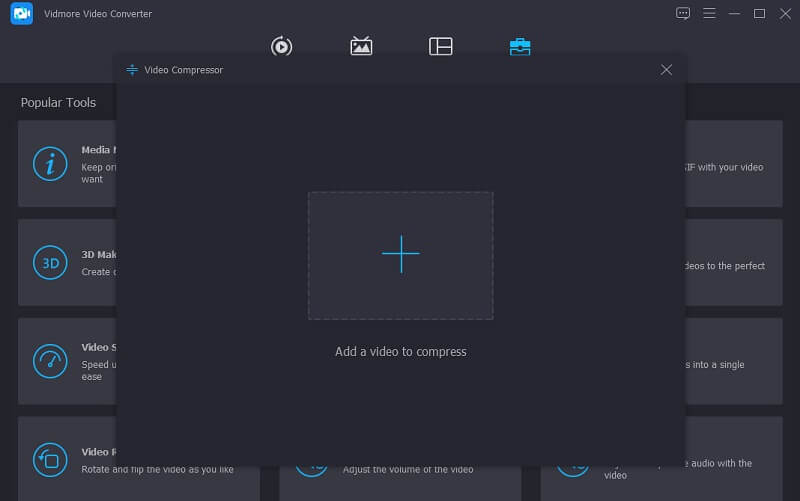
Nakon što učitate video na Video kompresor odjeljak, odmah ćete vidjeti rezultat. Pokazat će vam veličinu, format, razlučivost i bitrate videa. Ako želite komprimirati veličinu, možete pomaknuti klizač ulijevo i prilagoditi veličinu videa.
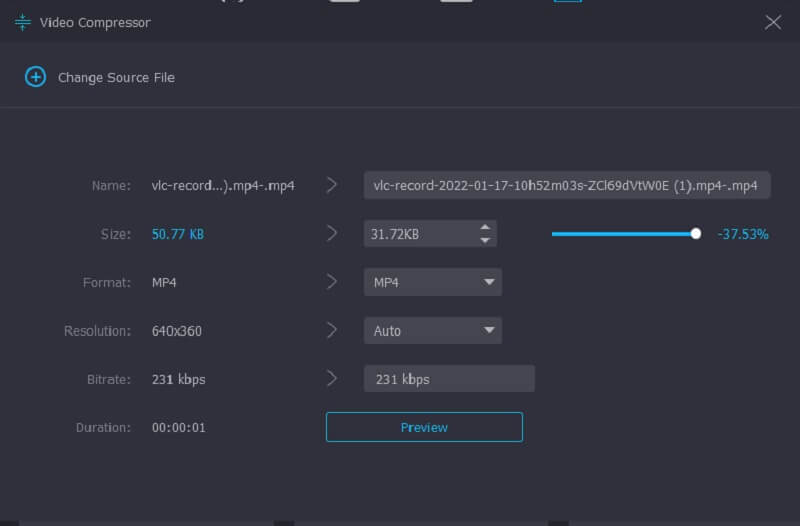
Korak 4: Komprimirajte datoteku
Nakon što završite s podešavanjem veličine videozapisa, možete kliknuti na Oblog gumb ispod.
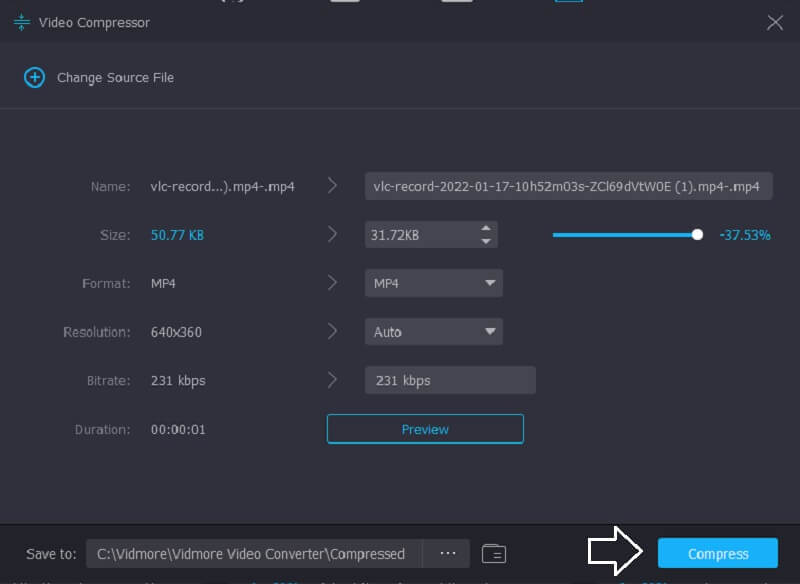
2. Vidmore besplatni video kompresor na mreži
Ako možete slobodno koristiti video kompresore, Vidmore besplatni video kompresor za tebe je! To je online program koji ima za cilj komprimirati veličinu videa bez plaćanja ili pretplate na bilo koju stranicu jer je besplatna. Kao i desktop verzija, Vidmore Free Video Compressor Online također je jednostavan za korištenje. Osim toga, dostupan je na Windows i Mac uređajima. Ono po čemu se razlikuje od desktop verzije je čisti video kompresor. Ali dobra stvar je što se natječe kada je u pitanju praktičnost.
Iako je ovaj program besplatan, nema sumnje da može komprimirati vašu datoteku bez gubitka gotovo kvalitete. Druga stvar, također možete kontrolirati razlučivost i kvalitetu svoje datoteke prema vašim željama. Ako ste znatiželjni o smanjenju veličine video datoteke pomoću Vidmore Free Video Compressor Online, ovdje je besplatan vodič u nastavku.
Korak 1: Potrebno je kliknuti na Stisnite odmah gumb koji ćete vidjeti na glavnoj stranici Vidmore Free Video Compressor Online. Nakon što kliknete tu ikonu, ona će preuzeti pokretač. Zatim označite Stisnite odmah ponovno gumb i odaberite mapu koju želite komprimirati.
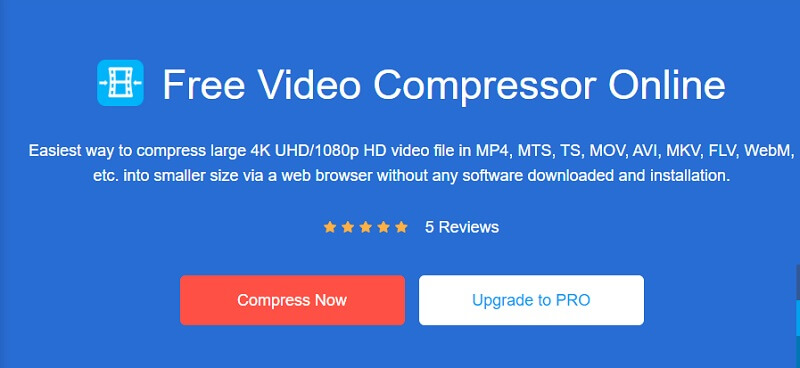
Korak 2: Nakon što završite s prijenosom videa, rezultat će se pojaviti. Uključuje količinu učinjene kompresije. Ali ako još niste zadovoljni veličinom videa, počnite pomicati pokazivač ulijevo dok ne dobijete željenu količinu kompresije.
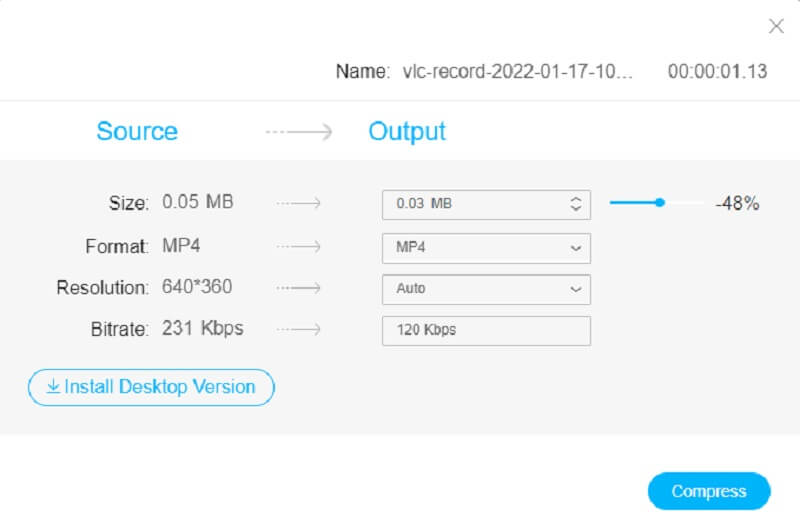
Korak 3: Nakon podešavanja veličine kompresije vašeg videozapisa, kliknite na Oblog ikona ispod. Zatim će vam pokazati mapu s vašeg uređaja. Odaberite mapu u koju želite da bude smještena vaša datoteka. Dodirnite Odaberite Mapa, i sve je gotovo!
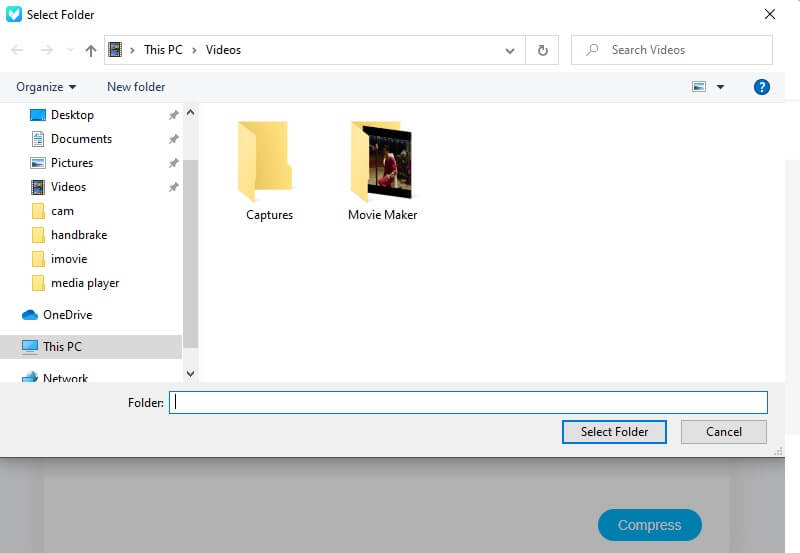
Dio 3. Često postavljana pitanja o tome kako komprimirati video na Windows Movie Makeru
Zašto Windows Movie Maker više nije bio dostupan za preuzimanje?
Windows Movie Maker više nije dostupan za preuzimanje jer ne može zadovoljiti uspjeh koji bi Microsoft želio. Stoga je tvrtka obustavila rad i zamijenila ga.
Koje su neke prednosti Windows Movie Makera?
Windows Movie Maker može raditi dijaprojekcije, a programiran je za stvaranje kućnih videozapisa. Windows Movie Maker također je izvrstan za stvaranje kreativnih prijelaza, jedinstvenih tema, pa čak i za dodavanje zvuka u videozapis.
Koje je ograničenje veličine datoteke za Windows Movie Maker?
Ograničenje veličine datoteke za Windows Movie Maker je do 4 gigabajta.
Zaključci
Smanjenje veličine video datoteke u Windows Movie Makeru je olakšano uz pomoć ovog članka slijedeći gore navedene korake. No budući da je Windows Movie Maker prestao s radom, mogli biste naići na neke probleme. Kako biste bili sigurni da su vaši videoisječci sigurni, bolje je koristiti Vidmore Video Converter. Ili, ako želite internetsku verziju, možete otići na Vidmore Free Video Compressor Online.


